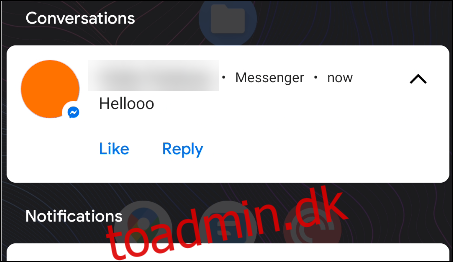Efter måneders beta-test, den endelige udgivelse af Android 11 er her. Denne seneste version af Googles styresystem byder på en del spændende funktioner for brugerne. Her er de funktioner, du bør bekymre dig om.
Indholdsfortegnelse
Hvornår får min telefon Android 11?
Google er allerede begyndt at skubbe Android 11 til Pixel-smartphones. Alle Pixel-enheder fra Pixel 2 kan downloade den trådløse opdatering lige nu. Gå til Indstillinger > System > Avanceret > Systemopdatering, og tryk på “Søg efter opdatering” for at starte opgraderingsprocessen.
Ud over den stabile udgivelse til Pixel-telefoner kan flere udvalgte enheder fra ASUS, OnePlus, Xiaomi, OPPO, Realme og Samsung prøve Android 11 Beta. Du kan tjek XDA-Developers hjemmeside for mere information.
Den stabile udgivelse af Android 11 vil sandsynligvis først ramme nyere avancerede telefoner fra Samsung og OnePlus. Du skal forvente, at udrulningen af Android 11 vil tage op til et år eller længere, afhængigt af håndsættets producent.
Et nyt dedikeret rum til beskedmeddelelser
Beskeder er en af de mest almindelige ting, folk gør med deres smartphones, og Android 11 gør det nemmere at holde styr på disse apps. Notifikationer fra beskedapps kan vises i en ny “Samtaler”-sektion i notifikationspanelet.
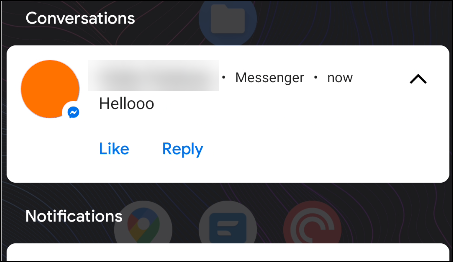
Android forsøger at identificere, hvilke apps der skal inkluderes i afsnittet “Samtaler”, men det er ikke perfekt. I skrivende stund er der kun nogle få apps, inklusive Googles Beskeder-app og Facebook Messenger, der vises i denne sektion.
Der er heller ingen måde at tilføje en app til sektionen “Samtaler”, men du kan fjerne dem.
“Chat Heads” for flere apps

Tilbage i 2013 introducerede Facebook Messenger en funktion kaldet “Chat Heads”. Beskeder vil blive vist som flydende bobler på siderne af skærmen. Disse bobler kan udvide sig og give dig mulighed for at se og reagere på en samtale oven på, hvad der er på din skærm.
Android 11 bringer den samme funktionalitet til systemniveau. Enhver app kan nu aktivere chathoveder som “Bubbles”. Du kan forvandle en samtale til en “boble” fra individuelle app-notifikationer, som til enhver tid vil holde den oven på andre elementer på skærmen.
Ikke alle beskedapps vil have denne funktion, men det er nemmere for tredjepartsudviklere at understøtte det nu.
Fornyet mediekontrol

Android 11 inkluderer fornyede mediekontroller, som nu findes i menuen Hurtige indstillinger i stedet for meddelelsessektionen.
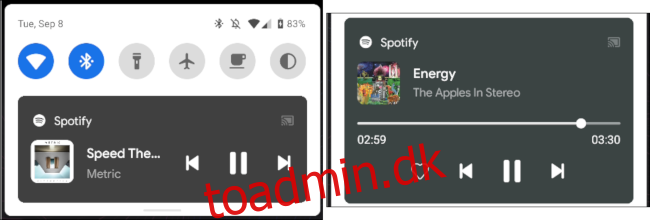 Kompakt (venstre), udvidet (højre)
Kompakt (venstre), udvidet (højre)
Hvis du stryger ned én gang, afslører du kompakte mediekontroller, og at stryge ned igen udvider grænsefladen. Hvis du har flere apps, der afspiller medier, uanset om det er musik eller casting af en video, kan du stryge mellem mediekontrollerne.
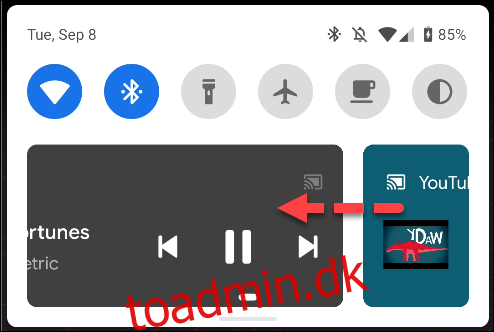
Med understøttede apps kan du også hurtigt ændre, hvor mediet afspilles. Ved at trykke på Google Cast-ikonet eller den placering, som lyden afspilles på, vises en liste over enheder, som du skifter afspilning til. Du kan nemt skifte afspiller uden selv at åbne appen.
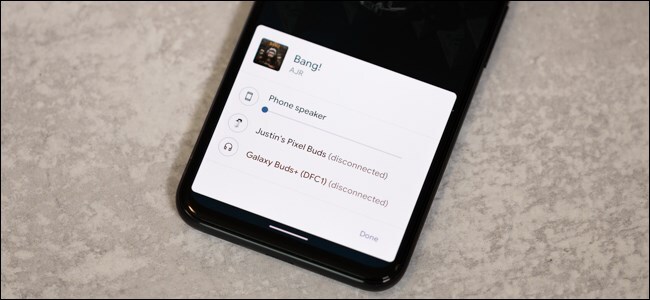
Smart Home Controls i Power Menu
En af de mest markante ændringer i Android 11 kan findes i strømmenuen. Dette er et sted, hvor du typisk ikke bruger meget tid, men nu bruger Android det godt.
Et langt tryk på tænd/sluk-knappen åbner den nye strømmenu. Her kan du nu tilføje genveje og hurtige kontakter til at styre dine smarte hjemmeenheder fra enhver app på din telefon, der understøtter funktionen.

For eksempel understøtter Google Home-appen i øjeblikket funktionen. Alle smarte enheder til hjemmet, som du har føjet til Google Home, kan sættes i strømmenuen. Genvejen reducerer drastisk den tid, det tager at tænde eller slukke for smartenheder og se Nest-sikkerhedskameraer.
Strømmenuen viser nu også kredit- og betalingskort, du har føjet til Google Pay. Det er uklart, om denne menu skal være åben for at bruge NFC-betalinger, eller om du stadig kun skal låse enheden op.
Indbygget skærmoptagelse
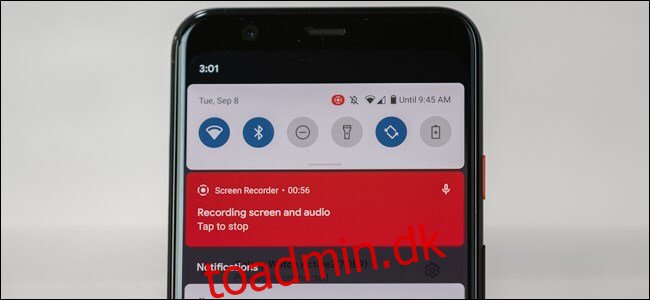
Optagelse af din skærm er noget, der har krævet tredjepartsapps i lang tid. Endelig er der i Android 11 en indbygget skærmoptager.
Skærmoptageren kan startes fra menuen Hurtige indstillinger. Du kan vælge at optage lyd og skærmberøringer sammen med videoen. Hvis du optager lyd, kan du endda vælge at optage fra mikrofonen, enhedens lyd eller begge dele.
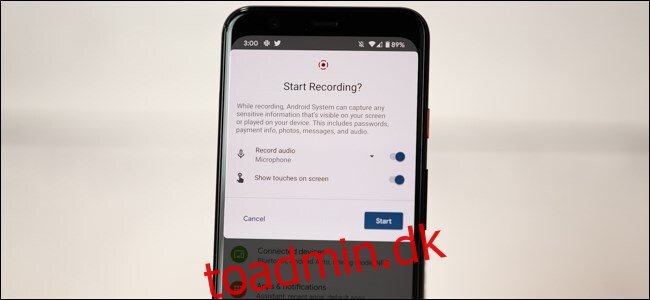
Skærmoptagelser kan være meget nyttige til at vise nogen, hvordan man gør noget eller optage en fejl, som du gerne vil rapportere. Det er en lille ting, men praktisk, når du har brug for det.
Endnu bedre tilladelsesbegrænsninger for apps
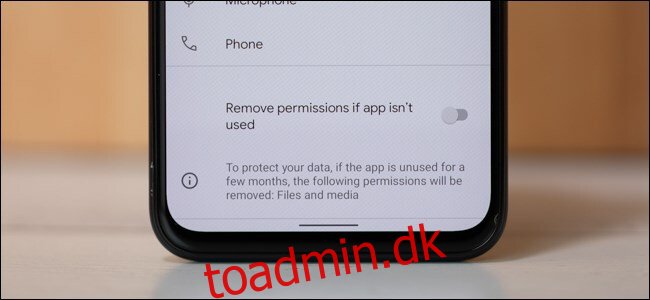
Privatliv er en stor sag, og Google tilføjer altid værktøjer til at beskytte dine personlige data. Android 10 tilføjede et par vigtige tilladelsesmuligheder, og nu bygger Android 11 videre på det.
Ud over Android 10’s “Tillad kun, mens du bruger appen” til placeringsadgang, kan du nu tillade tilladelse “Kun denne gang.” Den nye indstilling betyder, at du kun kan give appen adgang til din placering, kamera eller mikrofon én gang. Næste gang den vil bruge disse sensorer, spørger den igen.
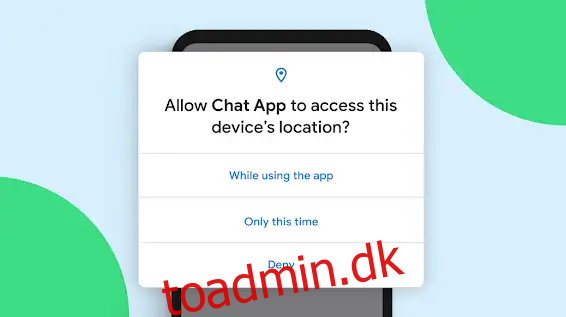
Den næste nye tilladelsesmulighed vil beskytte dig mod apps, du ikke har brugt i et stykke tid. Android 11 nulstiller automatisk de tildelte tilladelser for en app, du ikke har brugt for nylig. Dette forhindrer apps i at misbruge tilladelser længe efter, at du er holdt op med at bruge dem.
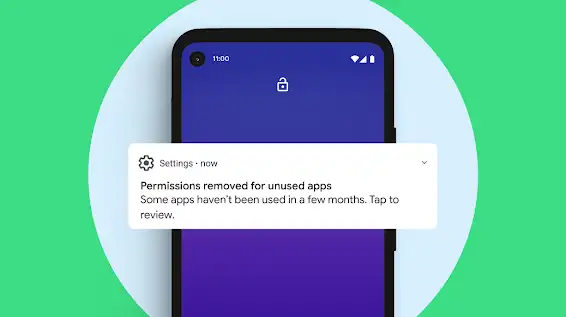
Android 11’s påskeæg
Android 11 Easter Egg er en tilbagevenden til Android 7.0 Nougat. Du kan komme til påskeægget ved at gå til Indstillinger > Om telefonen > Android-version og derefter trykke hurtigt på “Android-version”, indtil nedenstående grafik vises.

Den første del af påskeægget er en volumenskive, der stopper ved 10. Hvis du tager skiven fra 1 til 10 tre gange, vil den i tredje forsøg gå forbi 10 og afsløre “11”-logoet.
Anden del af påskeægget er, hvor Android Nougat kommer i spil. Nougat inkluderede et omfattende katteindsamlingsspil som påskeægget. Når du tager drejeknappen til 11, vil du se en toast-notifikation med en katte-emoji nederst på din skærm. Dette begynder din kats indsamlingsrejse.
Det næste skridt i spillet er at tiltrække katte. Dette foregår i Android 11s nydesignede strømmenu.
Tryk længe på din telefons tænd/sluk-knap, og tryk derefter på de tre prikker over sektionen med kontrol i smarte hjem. Vælg “Tilføj kontrolelementer” i menuen, der dukker op. Tryk her på indstillingen “Se andre apps”, der findes nederst på siden. Du kan nu tilføje “Cat Controls”, som vil tilføje genveje til at vande, fodre og lege med kattene.
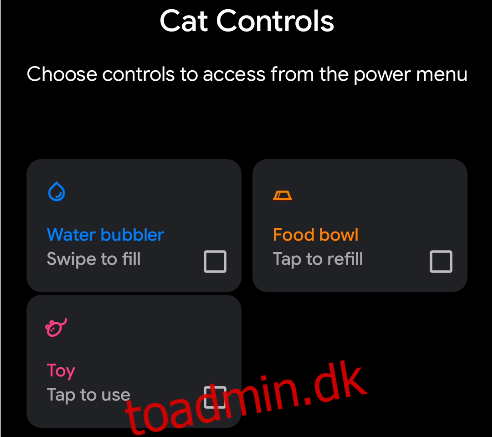
Tryk på genvejene for at fylde vandbobleren og madskålen og leg med et legetøj. Efter et stykke tid vises en kat i meddelelserne, og du kan trykke på den for at tilføje til din samling. Det er et sjovt lille spil at spille, når du keder dig.